在Vista中将大硬盘划整为零
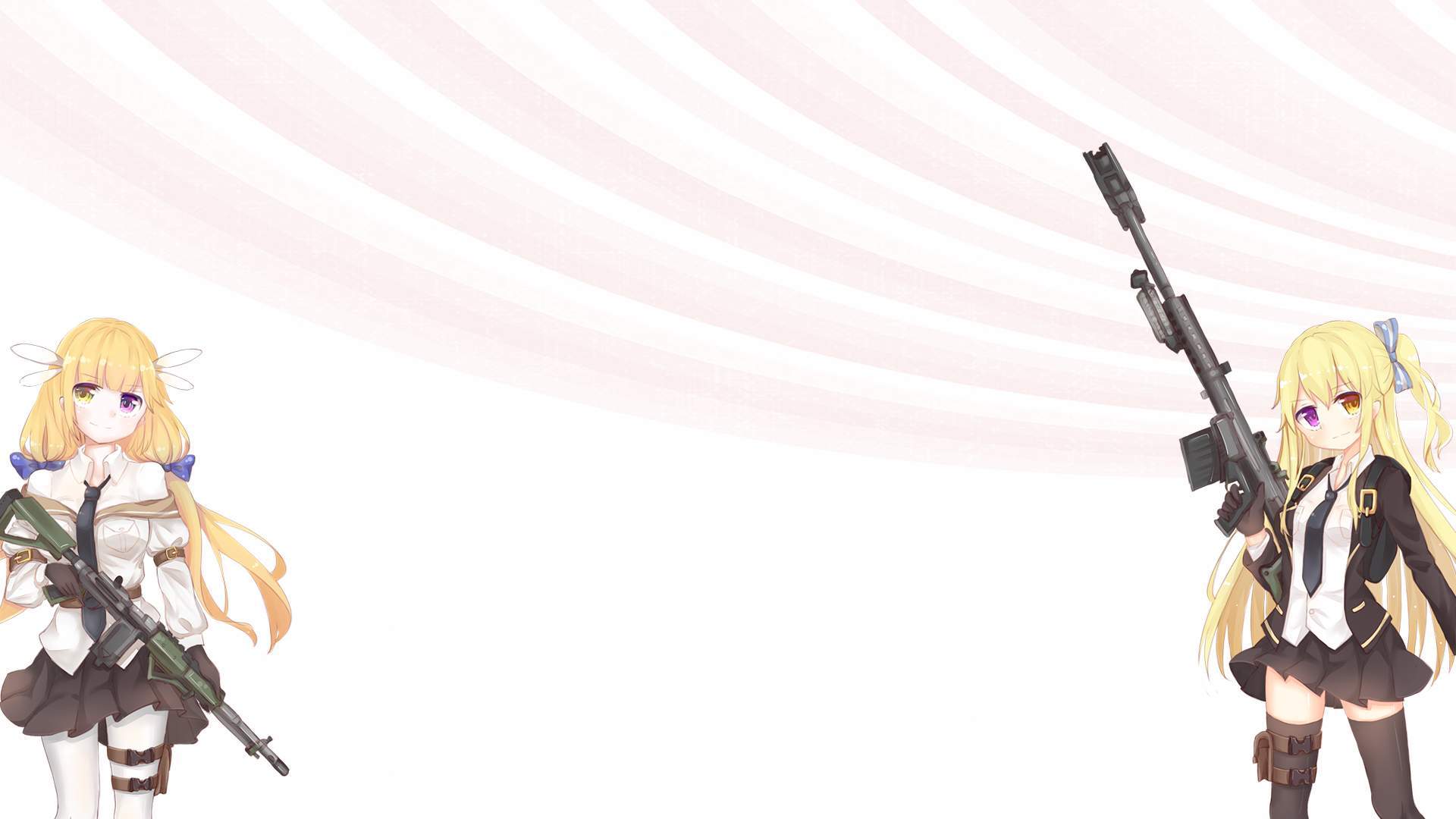

如果你有一块250GB的大硬盘vista如何分区,当初别人给你安装Vista时却只给你分成C盘(40GB)和D盘(210GB)两个分区,那就不大合理了,因为你电脑用得越久,资料也会积累更多,会发现只有两个分区的系统用起来极其不方便。这时你不用烦恼,用Vista的动态分区功能将D盘重新分区即可。
NTFS格式才能使用动态分区
要用Vista的动态分区,只有一个条件,那就是驱动器文件格式必须为NTFS,这是因为在Vista下只有NTFS文件格式的驱动器才有“压缩卷”功能来实现下面的动态分区。C盘系统盘是NTFS格式,但如果D盘是FAT32格式,那怎样将它直接转化成NTFS格式呢?在Vista的“开始”菜单中找到“命令提示符”,右键点击“以管理员身份运行”,然后输入命令:“convert D: /fs:ntfs”(D为你要转换的驱动器盘符D盘)。系统即可将FAT32格式的D盘无损转化为NTFS格式。
将D盘的多余空间分割出去
以D盘为例,先看看如何把它重新分区。
第一步:在桌面右键点击“计算机→管理”,在管理窗口中,点击“存储→磁盘管理”。
第二步:右键点击你想重新分区的D盘,在菜单中选择“压缩卷”,
第三步:在出现的窗口中设置你想要的新的分区的大小,如10GB。完成设置后单击确定按钮。
第四步:稍微等待一下,我们可以看到磁盘管理器下方多出了一个新的空白分区,右键点击这个新分区,在菜单中单击“新加简单卷”菜单,如图3。在“新加简单卷”的向导中一路点击“下一步”,直到完成,这样就成功的划出了一个F盘。分区完成后,打开原有的D盘,里面的文件也仍然存在。依此类推,如果你觉得多一个F盘不够,就再从D盘里压缩一部分空间变成一个新盘。这样,直到你把大硬盘调整成满意的分区为止。而且分区过程中,你根本不用担心D盘的数据是否会受影响,使用起来非常的方便。
第五步:如果你不满意刚才从D盘划分出去的新分区F盘,就需要重新合并F盘到D盘后再重新分区。那该如何合并呢?在磁盘管理器下方右击F盘,点击“删除卷”(注意:删除之前要把F盘的资料全部转移或备份)。删除完毕后,右击D盘选择“扩展卷”,一路点击“下一步”直到完成即可完成F盘和D盘的合并。
VISTA的磁盘管理功能支持分区,您首先要做的就是把C盘压缩,默认压缩最大应该是C盘的一半,压缩出来的分区您可以继续分,但是Vista磁盘管理只能分主分区,您可以使用一个DOS命令来创建扩展分区
点击开始,在运行里输入 CMD
出现DOS窗口按下面的操作:
默认在vista的磁盘管理中没有建扩展分区的选项了,要创建扩展分区必须通过cmd来操作,具体和xp下差不多:
1。运行 CMD 进入命令行;
2。然后运行 DISKPART。进入 DISKPART。
3。运行list,显示磁盘列表,我有连个磁盘,会显示出 0,和1
4. 运行s e l e c t disk 0,选择第一块硬盘
5。以后输入 CREATE PARTTITION EXTENDED 建立一个扩展分区。
注意:这个扩展分区会包括所有的空余磁盘空间。
要限制扩展分区大小需要用参数size在后面限制,如size=1000 (默认单位是MB)。
电脑怎么分区vista系统
第1步:单击“开始”,在“开始搜索”中输入“计算机管理”后按回车键,将会弹出用户账户控制(UAC)窗口,单击“继续”打开“计算机管理”窗口,依次展开“计算机管理→存储→磁盘管理”,可以看到本机上硬盘的使用情况
第2步:右击要分割的分区,选择“压缩卷”出现如图2所示的对话框,显示出原分区的大小以及可以压缩(即分割出去)的空间大小。在“输入压缩空间量”中输入分区要减少的容量,然后单击“压缩”按钮开始压缩。
第3步:压缩完成后,减少的空间量会出现在原分区后面的“可用空间”中。右击“可用空间”,选择“新建简单卷”,单击“下一步”输入新分区的容量,然后单击“下一步”分配分区的盘符,一般选择默认盘符,再单击“下一步”设置分区格式并输入卷标,最后单击“完成”按钮就可以了。至此,大分区已被分成了2个分区。
小提示:
要想通过Vista来调整分区,必须确保所要操作的分区为NTFS格式,否则将无法进行。如果分区不是NTFS格式,需先进行格式转换:单击“开始→所有程序→附件”,然后右击“命令提示符”选择“以管理员身份运行”,在弹出的UAC窗口上单击“继续”进入命令提示符窗口,如图3所示,执行“Convert G:/fs:ntfs”命令,表示把G分区转换为NTFS格式。当然你要根据自己的实际需要进行选择。
实例2:N合一,多个分区巧合并
经过我的反复试验发现,在Vista中不可以直接将硬盘中的某几个相邻分区合并成一个分区,但是却可以通过迂回的方法来实现。
第1步:在要合并的几个分区中先保留一个分区,然后将其他合并分区内的数据都备份到保留的分区中。注意,要合并的分区一定要彼此相邻。
第2步:在“磁盘管理”窗口中,右击准备合并的其他几个分区,选择“删除卷”命令,再单击“是”按钮,将这些分区删除,它们的容量将会出现在“可用空间”中。
第3步:右击保留的分区,选择“扩展卷”命令,然后单击“下一步”出现对话框(见图4),“最大可用空间量”中显示的是可以用来增加的容量,在“选择空间量”中输入要增加的空间量,然后单击“下一步”再单击“完成”按钮就可以了。这样,增加的空间量将会合并到保留分区中,并且不会影响保留分区中的数据,从而迂回达到了合并分区的目的。



